换电脑或硬盘应该怎么转移磁盘文件?
文章分享了使用傲梅轻松备份怎么转移磁盘文件的2种方法,一起来看看!
电脑更换硬盘怎么迁移数据?
我想为我的台式电脑更换硬盘,里面有很多东西需要保留,我又没有移动硬盘,又不想买移动硬盘。有没有简便一点的方法把原来硬盘的数据转移到新硬盘里面?求教,万分感谢!
电脑不能启动如何转移磁盘文件?
我的电脑蓝屏了,无限蓝屏安全模式也进不去那种,我现在买了个新的主机,原先坏了的主机里面有重要的文件,怎么转移到新的电脑上面?
上面是两个网友在论坛上的问题分享,如你所见,在更换新硬盘时、在电脑不能启动时您可能想要将磁盘文件转移到另一个位置,包括但不限于另一个硬盘或者另一台主机。
除了上面提到的两种情况,在重装系统时为了不丢失C盘的个人文件,您也需要转移C盘文件到其他位置,无论是同一块磁盘的不同分区还是外部硬盘。此外,为了传输或共享数据,学会怎么转移磁盘文件也很有必要。简单总结在什么时候需要转移磁盘文件的几种情况如下:

无论因为上面哪种情况,转移磁盘文件有一种通用的方法,那就是将需要的磁盘文件备份到外部设备如移动硬盘、U盘、网络位置等。此外,针对与不同情况也有不同的方法可以选择。例如,更换整个磁盘时,除了备份单个文件或文件夹,还可以备份整个磁盘以及备份单个重要的分区;传输或共享文件时,可以选择文件同步功能。
考虑到用户的各种需求并且方便用户可以尝试各种方法,这里推荐使用一个专业的工具-傲梅轻松备份,它可以轻松解决上面提到的各种情况。可以识别各种品牌的电脑,可以在各种Windows操作系统中使用,如Windows 11/10/8/7/XP/Vista等。在转移磁盘文件方面具有以下优势:
你可以到下载中心下载傲梅轻松备份,然后将其安装到电脑中并启动使用它。
使用傲梅轻松备份怎么转移磁盘文件?下面以文件备份为例演示操作步骤:
步骤1. 点击“备份”然后选择“文件备份”,您也可以选择“磁盘备份”等功能。

步骤2. 点击“添加目录”或“添加文件”,在弹出的窗口中选择需要备份的文件或文件夹。

步骤3. 在下方选项框中选择存储备份的目标位置。

步骤4. 点击“开始备份”。若要体验更多高级功能,可以选择左下角的三个按钮,如“备份策略”这个VIP功能会自动删除旧备份文件以释放磁盘存储空间。

备份完成后可以执行还原操作,将备份的镜像文件恢复到新位置实现数据转移。
除了可以备份文文件和磁盘,在想要转移整个磁盘文件时还可以使用“磁盘克隆”(VIP)功能,磁盘克隆是怎么转移磁盘文件的呢?步骤如下。
步骤1. 点击“克隆”然后选择“磁盘克隆”(VIP)。

步骤2. 根据提示选择希望克隆的磁盘,然后点击“下一步”。

步骤3. 选择磁盘克隆的目标位置,然后点击“下一步”。

步骤4. 确认即将执行的操作没有错误后,点击“开始克隆”启动磁盘文件转移操作。
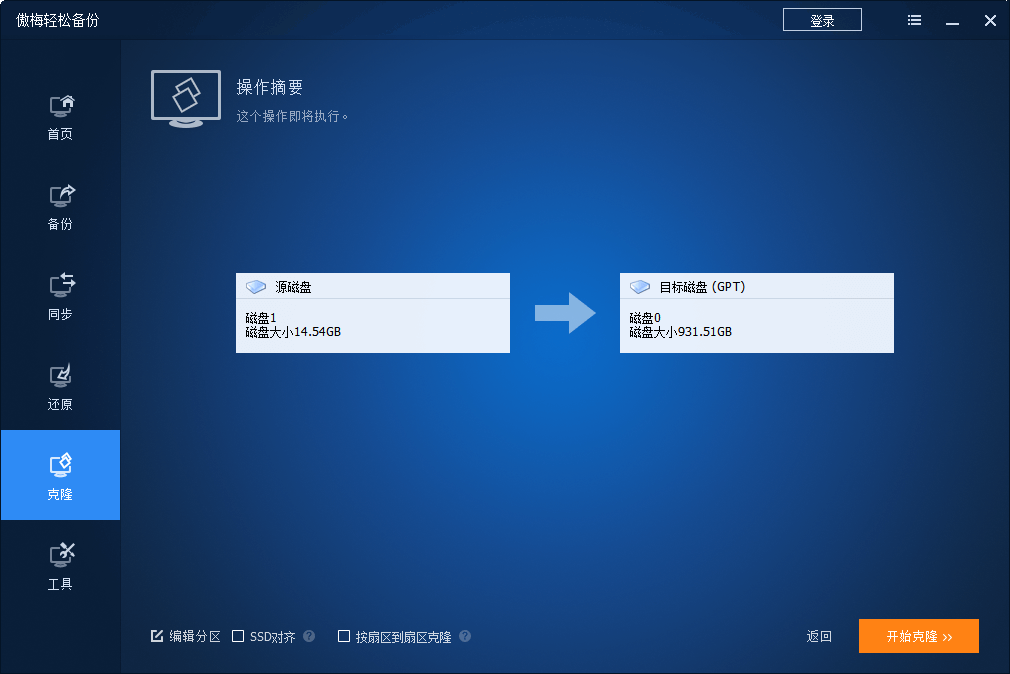
✍ 注意:您还可以使用左下角的三个选项体验更多好用功能。
• 编辑分区:源磁盘和目标磁盘存储大小不一样时可以使用此功能调整目标磁盘分区大小;
• SSD对齐:目标磁盘是固态硬盘时可以使用这个功能优化性能,提高硬盘读写速度;
• 按扇区到扇区克隆:保证克隆后磁盘和源磁盘一模一样;
如果电脑不能启动怎么转移磁盘文件呢?可以使用进入PE系统迁移数据。使用U盘创建可启动U盘,如傲梅启动盘、微PE等,使用他们进入PE系统后,选择需要迁移的文件,然后选择新硬盘作为目标分区,执行迁移操作。
还在寻找怎么转移磁盘文件?本文分享了使用傲梅轻松备份转移磁盘文件的2种方法的详细操作步骤。此外,除了上面详细介绍的2种方法,你还可以灵活的选择其他功能,如磁盘备份、分区备份、分区克隆等等。立即尝试用它来转移磁盘各种数据吧!
❈❈❈❈❈结❈❈❈❈❈束❈❈❈❈❈啦❈❈❈❈❈